英伟达怎么更新显卡驱动 英伟达显卡驱动更新方法
更新时间:2024-08-30 12:00:31作者:yang
英伟达显卡驱动的更新是保持显卡性能的重要步骤,而更新显卡驱动的方法也并不复杂,用户可以通过英伟达官方网站下载最新的驱动程序,然后在系统设置中找到设备管理器,找到显卡驱动并选择更新驱动程序。也可以使用英伟达官方推出的驱动更新工具自动检测和更新驱动程序,确保显卡性能得到最佳表现。
1、首先右击“此电脑”点击“属性”。
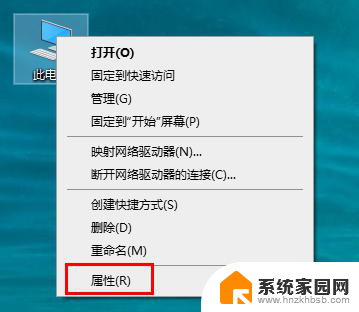
2、再点击右边的“设备管理器”。

3、然后点击“显示适配器”展开。
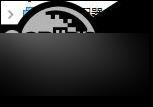
4、接着右击NVIDIA显卡,点击“更新驱动程序”。

5、在“更新驱动程序”的界面中点击“自动搜索更新的驱动程序软件”。
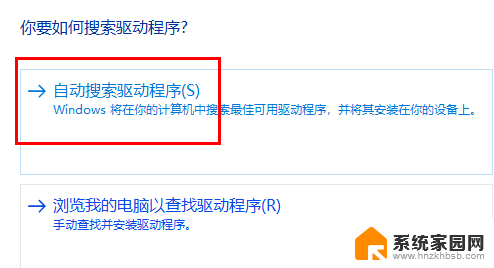
7、最后下载并且安装,就成功完成更新驱动了。
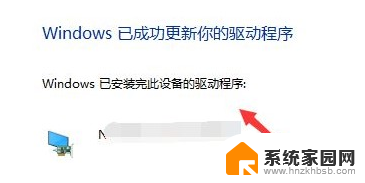
以上就是英伟达更新显卡驱动的全部内容,如果有不懂的用户可以按照小编的方法来操作,希望能够帮助到大家。
英伟达怎么更新显卡驱动 英伟达显卡驱动更新方法相关教程
- 怎么在英伟达里更新显卡驱动 如何手动更新NVIDIA显卡驱动
- nvidia怎么更新驱动 英伟达显卡驱动更新教程
- 怎么把显卡驱动删除干净 英伟达驱动卸载教程详解
- 英伟达显示帧数 如何开启英伟达显卡的FPS显示功能
- 英伟达显卡自带帧数怎么打开 英伟达显卡FPS显示功能设置方法
- nvidia显卡驱动怎么更新失败 如何手动更新NVIDIA显卡驱动
- 笔记本电脑怎么升级显卡驱动 显卡驱动更新方法Windows 10
- nvidia图形驱动程序怎么更新 如何手动更新NVIDIA显卡驱动
- 1060显卡英伟达控制面板如何调 GTX1060 6G显卡怎么设置
- 请更新您的nvidia geforce驱动程序 如何手动更新NVIDIA显卡驱动
- 台式电脑连接hdmi 电脑连接显示器的HDMI线怎么插
- 电脑微信怎么在手机上退出登录 手机怎么退出电脑上的微信登录
- 打开检查作业 如何使用微信小程序检查作业
- 电脑突然要求激活windows 如何解决电脑激活Windows问题
- 电脑输入密码提示错误 电脑密码输入正确却提示密码错误
- 电脑哪个键关机 电脑关机的简便方法是什么
电脑教程推荐